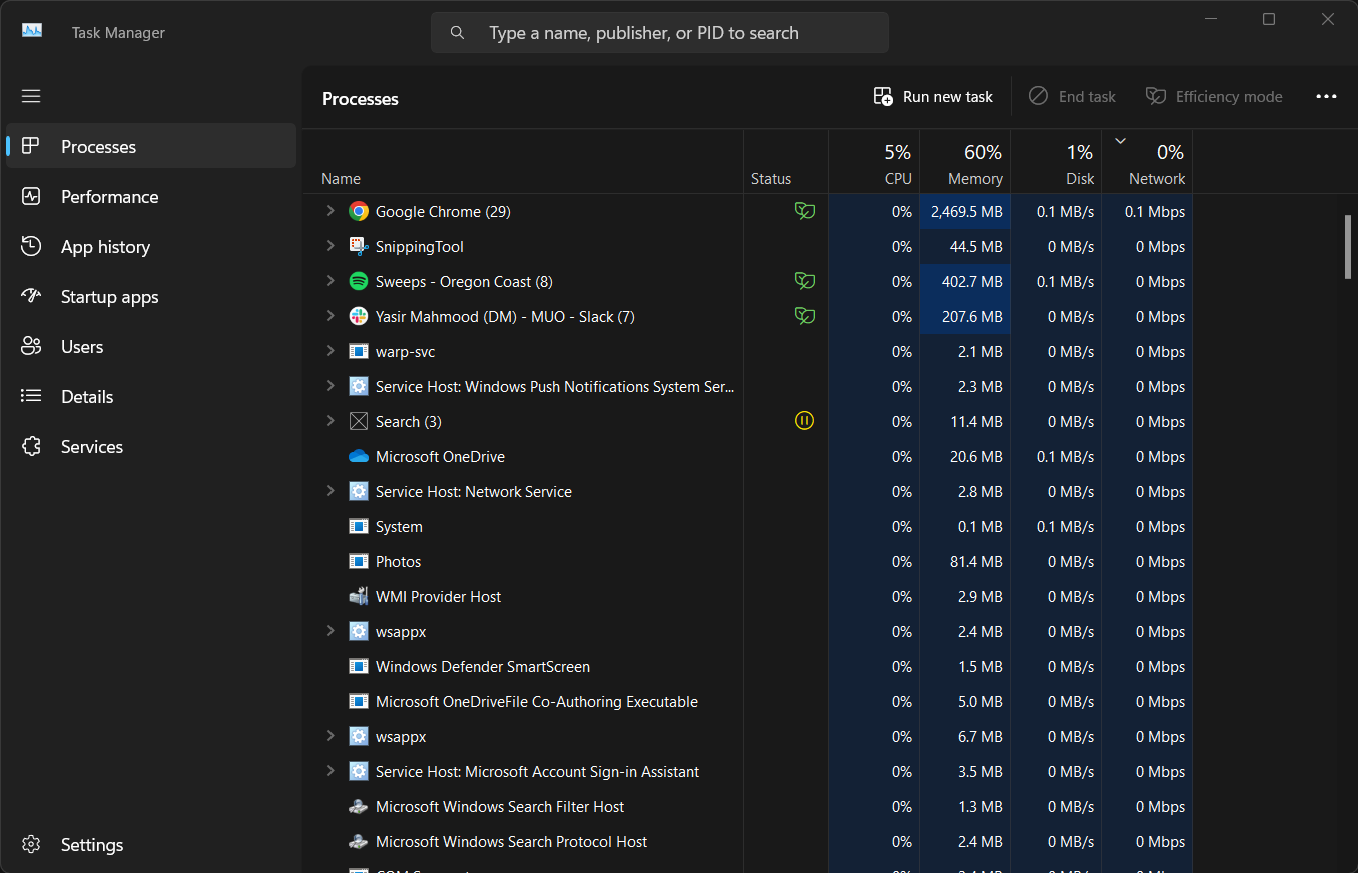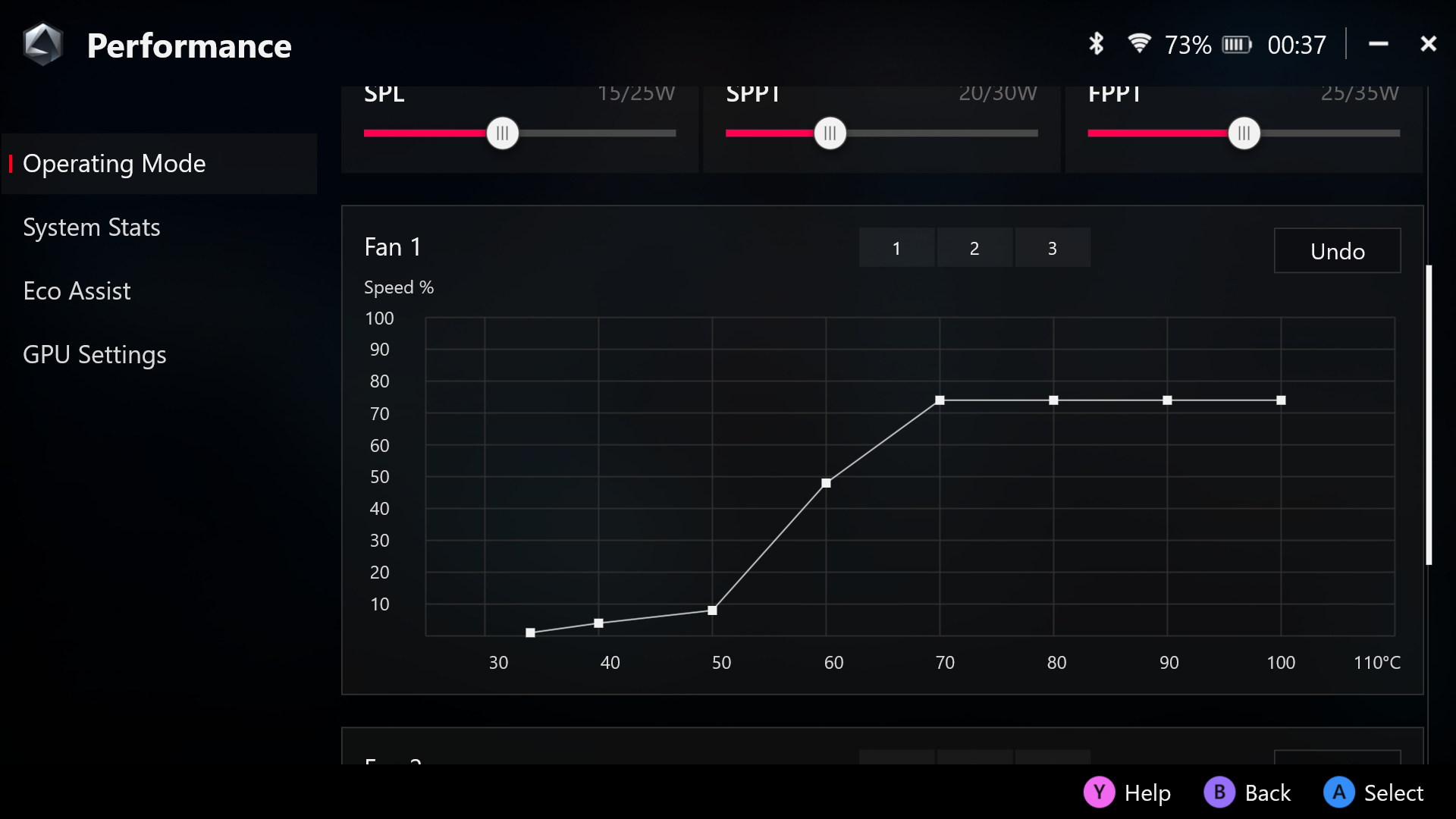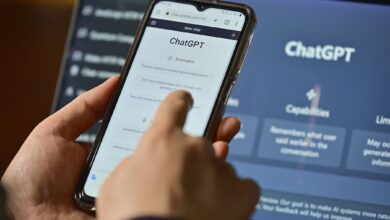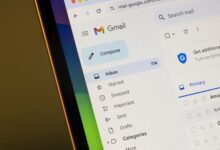كيفية إسكات مروحة كمبيوتر محمول صاخبة: 5 أشياء يمكنك القيام بها

روابط سريعة
يمكن أن تكون مروحة الكمبيوتر المحمول الصاخبة مزعجة بشكل لا يصدق وقد تشير إلى المشكلات الأساسية مع جهازك. سواء كان مسدودًا بالغبار أو مثقلة بعمليات الخلفية أو تكافح بسبب مكونات الشيخوخة ، يمكنك تقليل ضوضاء المروحة على الكمبيوتر المحمول باستخدام هذه النصائح المفيدة.
اقتل عمليات الخلفية غير الضرورية
عندما تكون وحدة المعالجة المركزية أو وحدة معالجة الرسومات الخاصة بك تحت الحمل ، فإن المشجعين في الكمبيوتر المحمول الخاص بك سوف يدورون لتبريد المكونات ومنع الاختناق الحراري أو الضرر المحتمل. هذا أمر طبيعي تمامًا أثناء المهام الصعبة مثل تحرير الألعاب أو الفيديو ، لذلك لا داعي للقلق في هذه الحالات.
ومع ذلك ، يمكن أن تضيف عمليات الخلفية غير الضرورية تحميلًا إضافيًا إلى الكمبيوتر المحمول ، مما يؤدي إلى العمل بجدية أكبر مما هو مطلوب. لمعالجة هذا ، يمكنك البدء بتحديد وإغلاق أي عمليات لا تحتاجها.
إذا كان لديك جهاز كمبيوتر محمول Windows ، فيمكنك إغلاق عمليات الخلفية غير الضرورية باستخدام Manager Manager ، حيث يمكنك التحكم في أي تطبيقات قد ترفع عدد كبير جدًا من الموارد. يمكنك أن تفعل الشيء نفسه على جهاز MacBook باستخدام شاشة النشاط. يمكن لمستخدمي Linux أيضًا استخدام العديد من الحيل لقتل العمليات المارقة.
استخدم البرنامج لضبط منحنى المروحة
إذا كانت مروحة الكمبيوتر المحمول لا تزال عالية ، فيمكنك ضبط سرعتها يدويًا باستخدام تطبيق طرف ثالث ، ولكن يجب أن تعرف أنه يأتي مع عيوب. نظرًا لأن تقليل منحنى المروحة الخاص بك يؤثر على تبريد الكمبيوتر المحمول ، فقد تواجه وحدة المعالجة المركزية أو خانق GPU الحراري. يبطئ جهازك عمداً للحماية من ارتفاع درجة الحرارة ، وحماية أجهزتك من التلف.
أوصي فقط باستخدام البرنامج لضبط منحنى مروحة الكمبيوتر المحمول إذا لم تستخدم الكمبيوتر المحمول الخاص بك للأنشطة التي تتطلب معالجة ثقيلة ، مثل تحرير الفيديو ، التقديم ، وما إلى ذلك. إذا كان الكمبيوتر المحمول يستخدم بشكل أساسي لأنشطة خفيفة الوزن مثل التحقق من رسائل البريد الإلكتروني وتحرير المستندات ، فإن ضبط منحنى مروحة الكمبيوتر المحمول لتقليل ضوضاء مروحة الكمبيوتر المحمول هو خيار مناسب.
هناك الكثير من تطبيقات التحكم في المروحة المتاحة لأجهزة الكمبيوتر المحمولة Windows ، ولكن يمكن أن تختلف التوافق بشكل كبير بين الشركات المصنعة لأن بعض أجهزة الكمبيوتر المحمولة تحتوي على المعجبين الذين لا يمكن تعديلها يدويًا. تتيح لك بعض الأجهزة ، وخاصة أجهزة الكمبيوتر المحمولة للألعاب ، التحكم في منحنى المروحة مباشرة من BIOS ، لذلك يجدر التحقق من هناك قبل الانتقال إلى تطبيقات الطرف الثالث.
إذا كنت تستخدم جهاز MacBook ، فيمكنك ضبط منحنى المروحة مع التحكم في مروحة MACS ، وفي الوقت نفسه بالنسبة لأجهزة الكمبيوتر المحمولة Linux ، يمكنك إدارة سرعات المروحة باستخدام الأداة المساعدة Fancontrol.
تنظيف مراوح الكمبيوتر المحمول
إذا كان مشجعو الكمبيوتر المحمول يعملون بصوت عالٍ باستمرار ، فهذا يعني أن جهاز الكمبيوتر المحمول الخاص بك يعمل أيضًا على الساخنة باستمرار. لا يمكن تجنب تراكم الغبار والشعر وتقلل من تدفق الهواء فقط ، مما يجبر عشاق الكمبيوتر المحمول على الركض بشكل متكرر. انخفاض تدفق الهواء يعني ضعف تبديد الحرارة ، لذلك ستحتاج إلى تنظيف الكمبيوتر المحمول جسديًا لتحسين تدفق الهواء ، والذي بدوره يحسن تبديد الحرارة.
إذا كان الكمبيوتر المحمول الخاص بك لا يزال تحت الضمان ، فقد يفتحه قد يفرغ الضمان الخاص بك (بما في ذلك الضمانات الممتدة بعد السوق مثل AppleCare). علاوة على ذلك ، يمكنك تلف المكونات إذا كنت لا تعرف ماذا تفعل. لذا اعتن بنفسك أو استشر صديقًا بخبرة أكثر بقليل.
لتنظيف مراوح الكمبيوتر المحمول ، ستحتاج إلى علبة من الهواء المضغوط ، وفرشاة ، ومسكلة البراغي ، والصبر لفتح الكمبيوتر المحمول. على الرغم من أن فرص الضرر ضئيلة ، يجب عليك أيضًا ارتداء معصم مضاد لمكافحة لمنع أي تفريغ إلكتروستاتيكي من إتلاف أي مكونات.
بعد فتح الكمبيوتر المحمول ، قم بتنظيف المشجعين ، خاصةً إذا كانت مسدودة الغبار. استخدم رشقات قصيرة من الهواء المضغوط لتفجير الغبار ، وفرش شفرات المروحة بلطف لإزالة أي حطام متبقية. أثناء وجودك في ذلك ، انتهز الفرصة لتنظيف الفتحات والفضول الحراري. إذا واجهت بقايا عنيدة لن تنفجر ، يمكن أن تساعد كمية صغيرة من كحول الأيزوبروبيل. فقط تأكد من أن المنطقة جافة تمامًا قبل إعادة توصيل الكمبيوتر المحمول إلى الطاقة.
استبدل مروحة الكمبيوتر المحمول
إذا كان مشجعو الكمبيوتر المحمول يبدو مختلفًا فجأة ويحدثون ضوضاء صاخبة أو صاخبة ، فستواجه مشكلة. الخطوة الأولى هي تنظيف المروحة وإزالة أي حطام يحجبها. إذا استمرت المشكلة ، فقد تحتاج إلى استبدال مروحة الكمبيوتر المحمول.
من المحتمل أن تكون القضية مشكلة مع المحامل في المروحة. حل هذا هو دائما حالة لاستبدال المروحة. على الرغم من أنه يمكن إصلاح محامل التشويش ، فمن المحتمل أن تستغرق وقتًا أطول من شراء وتثبيت مروحة بديلة.
إن تبديل المروحة بأحد المروحة الجديدة ليس بالأمر الصعب ، ولكنه ليس مهمة لأي شخص غير معتاد على إصلاح الكمبيوتر المحمول. في حين أن المبدأ الأساسي يظل كما هو في جميع أجهزة الكمبيوتر المحمولة ، فإن النماذج المختلفة من الشركات المصنعة المختلفة لها إجراءات مختلفة.
قد يكون العثور على مراوح بديلة لنماذج الكمبيوتر المحمول المحددة أمرًا صعبًا أيضًا ، وفي حالات نادرة ، قد يكون الخيار الوحيد هو نقله إلى مركز خدمة الطرف الأول.
إعادة تطبيق عجينة حرارية
المعجون الحراري هو مركب خاص يتم تطبيقه بين وحدة المعالجة المركزية أو GPU والوعة الحرارة. يملأ فجوات صغيرة ، مما يضمن اتصال أفضل والمساعدة في نقل الحرارة بعيدًا عن المعالج بشكل أكثر كفاءة.
إذا كان لديك جهاز كمبيوتر محمول أقدم يستخدم بشكل كبير ، فقد يكون العجينة الحرارية قد جفت ، مما يجعله أقل فعالية في نقل الحرارة. أثناء استبدال المعجون الحراري يمكن أن يساعد ، أوصي فقط بالقيام بذلك بنفسك إذا كنت واثقًا من العمل مع الدواخل الخاصة بجهاز كمبيوتر محمول وقمت بشيء مماثل من قبل. خلاف ذلك ، أخذها إلى متجر إصلاح والسماح للخبراء بالتعامل معها فكرة جيدة.
ومع ذلك ، بمجرد تطبيق المعجون الحراري الجديد ، يجب أن تلاحظ إدارة أفضل للحرارة على الكمبيوتر المحمول ، مما سيؤدي إلى مراوح كمبيوتر محمول أكثر هدوءًا.
احصل على خبير للتحقق من الكمبيوتر المحمول الخاص بك
إذا لم تنجح الخطوات المذكورة أعلاه ، أو كنت غير مرتاح لفتح جهاز الكمبيوتر المحمول الخاص بك ، فمن الأفضل نقله إلى مركز خدمة. بالنسبة إلى MacBooks ، يمكنك حجز موعد في شريط عبقري ، بينما بالنسبة لأجهزة الكمبيوتر المحمولة Windows أو Linux ، ستحتاج إلى الوصول إلى الشركة المصنعة ، حيث تختلف سياسات الإصلاح حسب العلامة التجارية.
قبل الالتزام بالإصلاح ، أوصي بالحصول على عرض أسعار أولاً. قد تجد سعرًا أفضل في متجر لإصلاح الطرف الثالث الموثوق به ، على الرغم من أن النتائج يمكن أن تختلف ، خاصة إذا كان لديك جهاز MacBook حيث يصعب العثور على قطع الغيار البديلة.